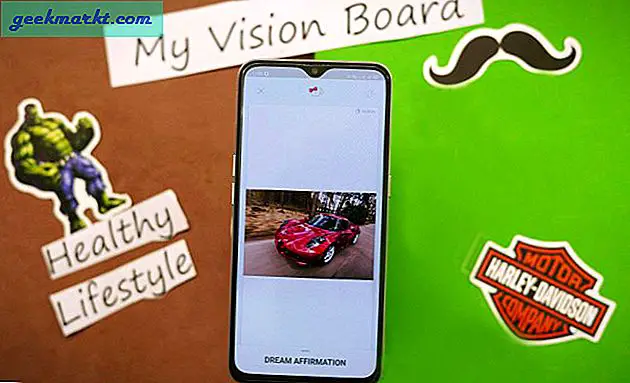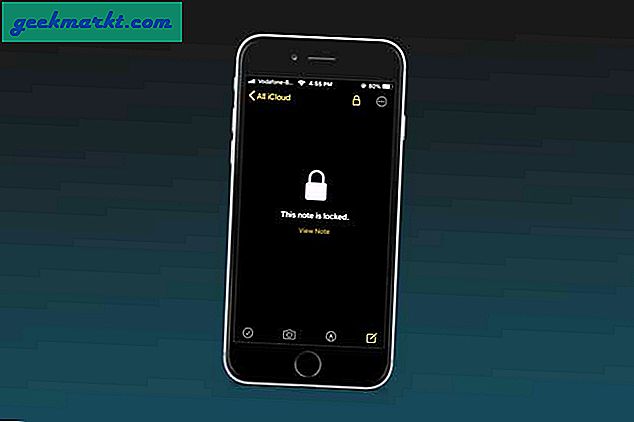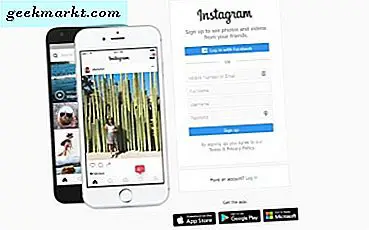
Instagram kan være overveiende designet for mobil, men det betyr ikke at du ikke kan bruke den på en datamaskin. I likhet med de fleste sosiale nettverk innser Instagram at jo bredere brukerbasen av plattformen, desto flere mennesker vil bruke den. Med det for øye, her er hvordan du registrerer deg og bruker Instagram på en PC.
For å være ærlig, er prosessen mye den samme på en datamaskin som den er på en telefon eller nettbrett. Bare du får tilgang til Instagram via nettleseren din på PCen i stedet for appen. Utsikten, følelsen og bruken av Instagram er mye den samme. Hvis du bruker Windows 10, er det en app så det er liten forskjell.
Den eneste ulempen med å bruke en PC uten Instagram-appen er at du ikke kan offisielt laste opp bilder fra PCen til Instagram. Tilsynelatende skyldes dette at plattformen ikke vil at du laster opp bilder du har tilbrakt ettermiddagen Photoshopping og viser opp de andre fotografene på nettstedet. Om det er sant eller ikke, spiller ingen rolle. Det er ingen offisiell støtte for bildeopplasting fra en PC, men det er en løsning som fungerer.
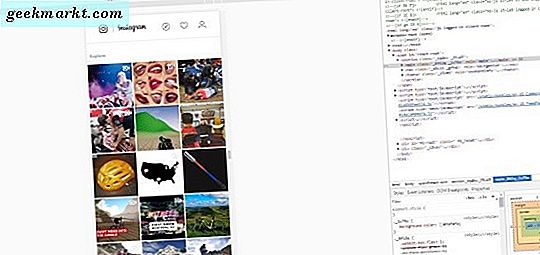
Registrer deg for Instagram på en PC
Registrering og bruk av Instagram i en nettleser er en enkel opplevelse som fungerer best for de av oss som ikke liker å skli på små skjermer.
- Naviger til Instagram-nettsiden.
- Fyll ut skjemaet på hovedsiden eller bruk Facebook.
- Fullfør profilen din hvis du ikke bruker Facebook.
- Utforsk plattformen!
Hvis du bestemmer deg for å bruke Windows 10-appen, er prosessen mye den samme.
Skriv inn 'insta' i boksen Søk Windows / Cortana og velg Instagram. Hvis Instagram ikke vises, gå til Windows Store og installer det. Det er gratis. Følg deretter fremgangsmåten ovenfor for å bli med på PCen. Til tross for at du er en app, kan du fortsatt ikke laste opp bilder ved hjelp av dette heller.
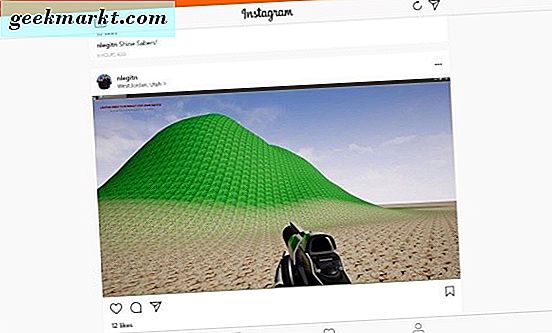
Bruk Instagram på en PC
Med unntak av bildeopplasting, er surfing og utforsking av Instagram omtrent det samme på tvers av enheter. Hovedsiden viser fremdeles feedet ditt, og du har ikonene til å utforske, lese varsler og sjekke eller endre profilen din. Du kan også laste ned bilder hvis du ønsker det.
Instagram er den eneste Windows 10-appen jeg faktisk bruker. Mens telefonen min er perfekt, kan jeg foretrekke en større skjerm og appen fungerer bra.
Last opp bilder til Instagram fra din PC
Som allerede nevnt, støtter Instagram ikke offisielt bildeopplasting fra noe annet enn en smarttelefon. Hensikten er å presentere bilder tatt med våre telefoner i stedet for profesjonelle bilder som har blitt redigert og forbedret utover all anerkjennelse.
Men det er løsninger. Det enkleste er sannsynligvis å laste opp bildene dine til sky lagring fra PCen. Deretter får du tilgang til denne skylagringen fra telefonen, kopierer filene til telefonen eller laster dem opp direkte ved hjelp av Instagram-appen.
Chrome-brukere kan bruke utviklerverktøy for å få tilgang til bildeopplastingsfunksjonen. Jeg har funnet dette å være hit og savner. Det virker ikke på min hjemmekontor, men gjør på arbeidsplassen min.
- Åpne Instagram i Chrome,
- Høyreklikk hvor som helst på siden og velg Inspiser.
- Velg det lille tavleikonet øverst på den nye inspeksjonsmenyen til høyre. Utsikten i venstre rute skal skifte til en mobilvisning.
- Kameraopplastingsikonet skal nå vises når du navigerer på nettstedet.
Jeg har hatt begrenset suksess med dette, men kjørelengde kan variere.
Det er også en løsning for Safari-brukere, men jeg har ikke klart å teste den.
- Naviger til Innstillinger og Avansert i Safari.
- Velg Vis utvikle-menyen i menylinjen.
- Lukk Safari og åpne en privat økt.
- Velg Utvikle, Brukeragent og Safari - IOS 10 - iPhone.
- Logg inn på Instagram, og du bør se kameraikonet nederst som du ville på mobilen.
Det er også nettleserutvidelser og en tredjeparts Windows 10-app som kan omgå disse begrensningene. Chrome-utvidelsen Chrome IG Story gir full tilgang til historier fra nettleseren din. Dette er ideelt for å utforske og laste ned bilder. Windows Store-appen InstaPic er en løsning for Instagram-appen som lar deg laste opp bilder fra PCen. InstaPic er en liten buggy, men er den eneste andre måten jeg vet om å laste opp bilder uten en smarttelefon.
Det er synd at Instagram begrenser bildeopplasting til bare mobilappbrukere, men det er slik det er. Kjenner du til andre måter rundt denne begrensningen? Fortell om dem nedenfor hvis du gjør det!